
12 Fehlerbehebungen für das Problem, dass beim iPhone der Ladevorgang angezeigt wird, der Akkuladestand jedoch nicht steigt

„Mir ist gerade aufgefallen, dass sich der Akkuladestand meines iPhone 13 nicht erhöht hat, obwohl es aufgeladen wurde (das Blitzsymbol im Akku wurde angezeigt). Ich habe es neu gestartet und es scheint jetzt in Ordnung zu sein. Muss ich mir Sorgen machen? Dies ist mein erstes iPhone.“ und ich habe es erst vor 3 Wochen gekauft. Auch kein Schmutz im Ladeanschluss, neueste iOS Version 15.5.
- von Reddit
Zeigt Ihr iPhone an, dass es geladen wird, aber der Akkuladestand steigt nicht an? Wenn ja, kann es sowohl verwirrend als auch störend für die normale Nutzung des Geräts sein. Was verursacht also dieses Problem und wie können wir es beheben? In diesem Artikel werden die Gründe für das Problem erläutert und detaillierte Lösungen bereitgestellt, um sicherzustellen, dass Ihr Gerät die normale Ladefunktion wieder aufnehmen kann.
Wenn es ein Problem mit der Hardware, Software oder dem System gibt, kann es sein, dass das iPhone den Ladevorgang anzeigt, der Akkuladestand jedoch nicht steigt. Einige spezifische Gründe sind wie folgt:
Nachdem wir die Gründe dafür kennen, dass das Telefon zwar lädt, aber der Akkuladestand nicht steigt, finden Sie hier einige 12 effektive Lösungen, die Sie ausprobieren können.
Wenn Ihr iPhone den Ladevorgang anzeigt, der Akkuladestand jedoch nicht steigt, prüfen Sie, ob in der Statusleiste ein grünes Akkusymbol mit einem Blitzsymbol oder ein großes Akkusymbol angezeigt wird. Wenn beides nicht sichtbar ist, zeigt Ihr iPhone nicht an, dass es aufgeladen wird, und ist möglicherweise nicht an eine Stromquelle angeschlossen.
Stellen Sie sicher, dass Ihr iPhone ordnungsgemäß an ein Ladegerät angeschlossen ist und dass das Ladegerät an eine eingeschaltete Steckdose angeschlossen ist.
Viele Menschen übersehen möglicherweise die Möglichkeit, dass ein verschmutzter Ladeanschluss den ordnungsgemäßen Ladevorgang des Akkus Ihres Telefons verhindert, obwohl dieser als Ladevorgang angezeigt wird. Es empfiehlt sich, den Anschluss zu reinigen, wenn Sie vermuten, dass er durch Staub oder Schmutz verstopft ist. Sie können es vorsichtig mit einer antistatischen Bürste oder einem neuen Zahnstocher reinigen. Achten Sie darauf, nicht zu viel Druck auszuüben; Kratzen Sie den Anschluss einfach leicht ab, um versteckten Schmutz oder Staub zu entfernen.

Wenn Sie den Ladeanschluss gereinigt und das Lightning-Kabel angeschlossen haben, Ihr iPhone jedoch weiterhin den Ladevorgang anzeigt, der Akkuladestand jedoch nicht steigt, liegt das Problem möglicherweise an Ihrem Lightning-Kabel. Wenn Ihr Ladekabel beschädigt ist, kann es Ihr Telefon möglicherweise nicht richtig aufladen. Sie sollten versuchen, ein anderes Lightning-Kabel mit Ihrem iPhone zu verwenden.

Versuchen Sie, die Option zur Anzeige des Batterieprozentsatzes auf Ihrem iPhone auszuschalten, und schalten Sie sie dann wieder ein. Dies kann dabei helfen, die Einstellungen zu aktualisieren und etwaige Probleme mit der Anzeige des Batterieprozentsatzes zu beheben. So geht's:
Schritt 1. Öffnen Sie die App „Einstellungen“ auf Ihrem iPhone.
Schritt 2. Scrollen Sie nach unten und tippen Sie auf „Akku“.
Schritt 3. Suchen Sie den Schalter neben „Batterieprozentsatz“ und schalten Sie ihn aus.
Schritt 4. Warten Sie einige Minuten und schalten Sie dann den Schalter wieder ein.
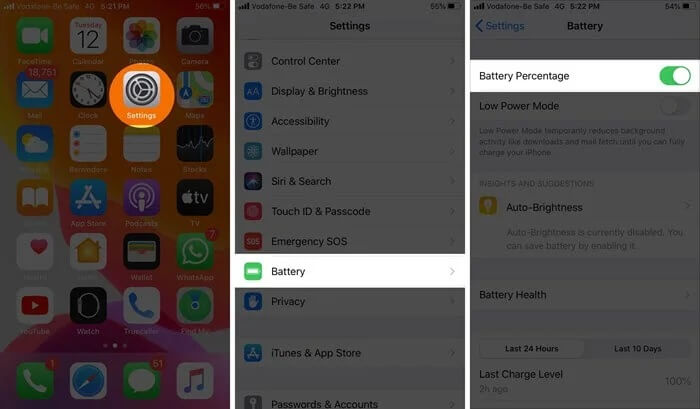
Apps, die im Hintergrund ausgeführt werden, verbrauchen möglicherweise viel Strom, wodurch die Ladegeschwindigkeit hinter der Entladungsrate des Akkus zurückbleibt und der Eindruck entsteht, dass der Akku nicht geladen wird. So schließen Sie Hintergrund-Apps auf Ihrem iPhone:
Schritt 1. Drücken Sie zweimal die „Home“-Taste oder wischen Sie vom unteren Bildschirmrand nach oben und halten Sie in der Mitte an.
Schritt 2. Wischen Sie nach links oder rechts, um die im Hintergrund ausgeführten Apps zu durchsuchen.
Schritt 3: Wischen Sie in der Vorschau jeder App nach oben, um sie zu schließen.

Nachdem Sie alle Hintergrund-Apps geschlossen haben, schließen Sie Ihr iPhone erneut an und prüfen Sie, ob es ordnungsgemäß aufgeladen wird.
Wenn sich der Zustand Ihres Akkus verschlechtert hat, kann sich dies direkt auf die Ladeeffizienz auswirken. Durch die Überprüfung des Batteriezustands können Sie beurteilen, ob ein Batteriewechsel erforderlich ist.
Hier sind die Schritte:
Schritt 1. Öffnen Sie „Einstellungen“ > „Akku“ > „Akkuzustand“.
Schritt 2. Überprüfen Sie die „Maximale Kapazität“ und die „Spitzenleistungsfähigkeit“.
Schritt 3. Wenn die maximale Kapazität unter 80 % liegt, wird empfohlen, einen autorisierten Apple-Dienstanbieter aufzusuchen, um den Akku austauschen zu lassen.

Das Entladen und anschließende Aufladen Ihres iPhone-Akkus kann manchmal dabei helfen, die Akku-Prozentanzeige neu zu kalibrieren und Probleme zu beheben, bei denen der Akku-Prozentsatz falsch ist oder festzustecken scheint.
Benutzen Sie dazu Ihr iPhone so lange, bis der Akku vollständig entladen ist und sich das Gerät von selbst ausschaltet. Schließen Sie es dann an und laden Sie es ununterbrochen auf, bis es 100 % erreicht. Stellen Sie sicher, dass Sie eine zuverlässige Stromquelle und ein zuverlässiges Kabel verwenden.
Bestimmte Systemeinstellungen können mit der Ladefunktion in Konflikt geraten. Durch das Zurücksetzen aller Einstellungen können etwaige Probleme in den Einstellungen behoben werden, ohne dass sich dies auf persönliche Daten auswirkt.
So funktioniert es:
Schritt 1. Öffnen Sie „Einstellungen“ > „Allgemein“ > „Zurücksetzen“ > „Alle Einstellungen zurücksetzen“.
Schritt 2. Geben Sie Ihr Passwort ein und bestätigen Sie die Aktion.
Schritt 3. Versuchen Sie nach dem Neustart des Geräts erneut, es aufzuladen.

Hinweis: Sie können hier klicken, um mehr über „Alle Einstellungen zurücksetzen“ bzw. „Alle Inhalte und Einstellungen löschen“ zu erfahren.
Ein Hard-Reset kann das System zu einer Aktualisierung zwingen und Probleme beheben, die durch vorübergehende Störungen verursacht wurden. Um Ihr iPhone hart zurückzusetzen, führen Sie die folgenden Schritte aus:
Für iPhone 8 oder höher:
Für iPhone 7 und iPhone 7 Plus:
Für iPhone 6s und früher:

Das neueste iOS Update bringt nicht nur neue Funktionen, sondern behebt auch diverse iPhone-Störungen. Wenn sich der Akkuladestand Ihres iPhones ungewöhnlich verhält, überprüfen Sie unbedingt, ob Sie die neueste iOS Version verpasst haben.
Um Ihr iPhone zu aktualisieren, gehen Sie wie folgt vor:
Schritt 1. Öffnen Sie die App „Einstellungen“ auf Ihrem iPhone und tippen Sie auf „Allgemein“.
Schritt 2. Wählen Sie „Software-Update“. ( iPhone bleibt beim Software-Update hängen ?)
Schritt 3. Tippen Sie auf „Herunterladen und installieren“, um Ihr iOS auf die neueste Version zu aktualisieren.

Wenn das Problem nach dem Ausprobieren der oben genannten Lösungen behoben ist, ist das großartig! Wenn das Problem jedoch weiterhin besteht, machen Sie sich keine Sorgen. iOS System Recovery kann Ihnen aus dieser schwierigen Situation helfen. Als Experte für iPhone-Systemreparaturen kann das Unternehmen tiefer liegende Systemprobleme beheben, die mit einfachen Lösungen möglicherweise nicht behoben werden können. Wenn einfache Lösungen nicht funktionieren, liegt das oft an zugrunde liegenden Problemen im Betriebssystem Ihres iPhones. Diese Software bietet mehrere Möglichkeiten, Ihr iPhone ohne Datenverlust zu reparieren.
Highlights der iOS -Systemwiederherstellung:
Hier erfahren Sie, wie Sie mithilfe iOS -Systemwiederherstellung beheben können, dass beim iPhone ein Ladevorgang angezeigt wird, der Akkuprozentsatz jedoch nicht steigt:
01 Klicken Sie unten auf die Download-Schaltfläche, um das Tool zu erhalten. Sobald der Download abgeschlossen ist, öffnen Sie das Programm und wählen Sie „ iOS -Systemwiederherstellung“.
02 Verbinden Sie Ihr iPhone mit Ihrem Computer und vertrauen Sie der Verbindung. Klicken Sie dann auf „Start“ und befolgen Sie die Anweisungen auf dem Bildschirm, um Ihr Gerät in den Wiederherstellungsmodus zu versetzen.

03 Wählen Sie als Nächstes „Standardmodus“ und klicken Sie auf „Bestätigen“, um fortzufahren. Das Tool beginnt mit dem Herunterladen der erforderlichen iOS -Firmware.

04 Nachdem der Download abgeschlossen ist, klicken Sie auf „Reparieren“, um den Reparaturvorgang zu starten. Das Tool repariert Ihr Gerät und behebt das Problem, dass das iPhone den Ladevorgang anzeigt, der Akkuladestand jedoch nicht steigt.

Wenn das Ladeproblem weiterhin besteht, obwohl Sie alle oben genannten Lösungen ausprobiert haben, wenden Sie sich an den Apple Support. Sie können bei der Diagnose helfen, wenn ein schwerwiegenderes Problem vorliegt. Alternativ können Sie Ihr iPhone zur professionellen Inspektion zu einem autorisierten Servicecenter bringen.
Wenn Ihr iPhone anzeigt, dass es aufgeladen wird, der Akkuladestand jedoch nicht steigt, probieren Sie die oben genannten Lösungen aus, um die richtige Lösung zu finden. Wir empfehlen die Verwendung der iOS -Systemwiederherstellung, um Systemprobleme schnell und ohne Datenverlust zu beheben und so Zeit und Mühe zu sparen.
Wir hoffen, dass diese Anleitung Ihnen hilft, das Problem zu lösen und Ihr Gerät wieder in den Normalbetrieb zu versetzen.
Verwandte Artikel:
[2025] Wie kann ich das Problem beheben, dass das iPhone nach dem Update auf iOS 18/17 langsam lädt?
Überhitzt Ihr iPhone beim Laden? Gründe und Lösungsansätze
iPhone ist kaputt und lässt sich nicht einschalten? 6 schnelle Lösungen zur Behebung des Problems

 iPhone-Wiederherstellung
iPhone-Wiederherstellung
 12 Fehlerbehebungen für das Problem, dass beim iPhone der Ladevorgang angezeigt wird, der Akkuladestand jedoch nicht steigt
12 Fehlerbehebungen für das Problem, dass beim iPhone der Ladevorgang angezeigt wird, der Akkuladestand jedoch nicht steigt